一部のSpotifyユーザーは、ダウンロードしたはずの曲が突然消えてしまい、再生できなくなったと気づくことがあります。ダウンロード済みのSpotify音楽が消える原因は多岐にわたります。例えば、プラン自体にダウンロード制限がある場合や、アプリ自体に問題があることが考えられます。これらの問題に対して、どのような解決方法があるのでしょうか?
この記事はスポティファイにダウンロードした曲が消える原因と対処法を説明します。スポティファイの曲を無制限にダウンロードして永久保存できる方法がありますので、興味がある方はぜひチェックしてください。
一、ダウンロードしたSpotify曲が消えた原因と対策
原因1、Spotifyプレミアムを解約した
Spotifyのプレミアム会員になるとSpotifyのダウンロード機能・オフライン機能を利用できますが、Spotifyを解約するとダウンロードした曲はすべて削除されます。また、プレミアムの期限が切れたら、ダウンロード済みの曲も消えてしまいます。
どんな原因でSpotifyプレミアムを解約しても、ダウンロードした曲は削除されますので、知らないうちにSpotifyのサブスクリプション期間が過ぎないために、Spotifyのアカウントページで自分の情報を確認してください。もし解約後でもSpotifyの曲を聴き続けたい場合、Spotifyの曲を制限なくダウンロードするフリーソフトを利用してください。
原因2、ダウンロードできる曲数の上限に達した
Spotify プレミアムのダウンロード曲数の上限は10,000曲です。保存曲数の上限に達すると、「ダウンロードの上限に達しているので、さらにダウンロードしたい場合、既存のダウンロードをいくつか削除してください」というメッセージが表示されます。
メッセージの通りにダウンロードした曲をいくつか削除してから、再びダウンロードしてみてください。
原因3、デバイス数の上限に達した
Spotifyの登録デバイス数には制限がありませんが、Spotifyプレミアムのダウンロード機能は最大5台のデバイスに対応します。6台目のデバイスにSpotifyの曲をダウンロードすると、1台目のデバイスがオフライン再生デバイスのリストから自動的に削除されてしまいます。デバイスリストから削除されたため、ダウンロード済みの楽曲が自動的に削除されてしまいます。
設定から不要なデバイスを削除してください。デバイス数に制限をかけたくない場合は、専門的なSpotify変換ソフトを活用しましょう。
原因4、30日以内にインタネットに接続していない
Spotifyのダウンロード機能の制限として、30日以内に少なくとも一度はインターネットに接続してSpotifyにログインする必要があります。もし30日以内に一度でもSpotifyにログインしたことがなければ、オフライン再生のためにダウンロードした曲はデバイスから削除されてしまいます。
Spotifyから曲をダウンロードしたとしても、たまにインターネットに接続してSpotifyにログインしてください。
原因5、Spotifyアプリの再インストール
Spotifyアプリを削除した時、Spotifyからダウンロードした曲も同時に削除されます。Spotifyの曲を再インストールしても、ダウンロードした曲は自動的に回復されませんので、再びダウンロードする必要があります。
アプリを再インストールした後、すべての曲を再ダウンロードしてください。
原因6、曲が配信されていない
著作権を保護するために、元々Spotifyに配信されている曲が配信停止されることもあります。曲の配信が停止されてしまうと、曲の関連データがすべて削除されてしまいます。
Spotify側はいつか配信が停止した曲をまた配信する可能性もありますので、時間が経ったら再びダウンロードできるかどうか確認してみてください。
原因7、プレイリストの更新
プレイリストを整理した場合、ダウンロード済みの内容にも影響が出ることがあります。たとえば、プレイリストからダウンロード済みの曲を削除すると、その曲もダウンロード一覧から消えてしまいます。
プレイリストを整理する際は、保存しておきたい曲に注意して操作しましょう。削除された場合は、再度ダウンロードが必要です。
原因8、SDカードの破損
Android向けのSpotifyアプリを利用する時、ダウンロードした曲はSDカードに保存されるかもしれません。もし、Spotifyプレミアムを解約しなかったり、Spotifyアプリも削除しなかったりする場合、SDカードの状況をチェックしたほうがいいと思います。SDカードが破損するやSDカードが正しく認識されない場合、その中に保存されていたSpotifyの曲を消える可能性があります。
コンピューターにSDカードを接続し、ファイルブラウザを使用してSDカード内の音楽ファイルが存在するか確認します。もしファイルが表示されない場合、SDカードが認識されていないか、データが失われている可能性があります。この時には、再びSpotifyのアプリから曲をダウンロードする必要があります。あるいは、下記の専門的なSpotify変換ソフト「MuConvert Spotify音楽変換」を利用して、Spotifyの曲をダウンロードしSDカードに保存します。
二、ダウンロードしたSpotify曲が消えることの究極対処法:専門的なSpotify変換ソフトを利用する🔥
前述したさまざまな原因の中には、Spotifyのプレミアムプランのダウンロード機能に関する制限が多く含まれています。Spotifyの無料ユーザーや、プレミアムユーザーでもダウンロード曲数やデバイス数の上限に縛られたくない方には、「MuConvert Spotify音楽変換」を始めとするSpotify向けの音楽変換・ダウンロードソフトで曲を保存することをお勧めします。
専門的な「MuConvert Spotify音楽変換」はSpotifyの音楽をMP3・M4A・FLAC・WAVに変換することに対応し、最大320kbpsで出力可能となります。ダウンロード済みの曲のDRM制限が解除されますので、iPhoneやAndroidスマホなどの各デバイスに移行して自由に再生できるし、Spotify解約後でも消えずに正常に聴けます。もしこのソフトのダウンロード機能のやり方に興味があれば、今すぐ下記のチュートリアルに従ってソフトを試用してみてください。
- 35倍速以上の高速変換
このアプリケーションは非常に高速な変換速度を提供しています。消えてしまった大量のSpotify曲を再ダウンロードしても、すぐに音楽が変換され、待ち時間も最小限に抑えられます。また、スポティファイの曲をダウンロードできない状況はほぼ存在しません。 - 多様な音楽フォーマットに対応
MP3、M4A、FLAC、WAV、AIFF、ALACなどの幅広い音楽形式をサポートし、ユーザーは音楽を好きな形式に変換し、iPodなどのデバイス間で自由に転送できるので、SDカードの破損などダウンロードしたSpotifyの曲が消える心配がありません。 - 音楽データの管理は簡単
変換された音楽ファイルはフォルダー別に整理されます。ユーザーは曲やアルバムを簡単に見つけることができます。なお、ID3タグを保持し、設定によってダウンロードした曲をアルバムやアーティストごとに自動的に分類できます。 - 内蔵プレーヤーがある
内蔵プレーヤーがあるので、Spotifyのアプリをダウンロードする必要はなく、ソフト内でSpotifyアカウントにログインするだけで簡単に音楽を変換できます。 - Spotifyの曲を永久保存
このソフトはSpotifyの曲にあるDRMを解除でき、Spotifyのプレミアムを解約しても曲を引き続き聴くことができます。また、デバイスからSpotifyアプリを削除しても、ダウンロードした曲は失われず、永久に保存されます。
「MuConvert Spotify音楽変換ソフト」でSpotifyの楽曲をMP3に変換する手順
「MuConvert Spotify音楽変換ソフト」を利用する前に、ソフトをPCにダウンロードして、指定した場所にインストールしておいてください。
ステップ1、Spotify Web Player
インストール済みの「MuConvert Spotify音楽変換ソフト」を起動し、お使いのSpotifyアカウントで表示されたSpotifyウェブプレーヤーにログインしてください。

ステップ2、曲を選択
次にSpotifyにアクセスして、変換したい曲を検索しましょう。Spotifyの曲をソフトに追加したい場合、Web Player画面の「+」ボタンを押してください。これでSpotifyのプレイリストが含まれる曲はソフトの変換リストに追加されます。

ステップ3、Spotify楽曲の出力設定
追加された曲の中からダウンロードしたい楽曲を選び、右上の「すべてのファイルを変換」で出力設定を変更してください。各デバイスに曲を転送して自由に再生したい時、汎用性が高いMP3を選択することをお勧めします。

ステップ4、Spotify楽曲変換中
ソフトの左下の「選択」を押して変換後の曲の保存先を設定し、右下の「すべて変換」をクリックしてください。これで選定した曲は順番に指定したフォーマットに変換されます。変換を中止したい場合は「ストップ」をクリックしてください。

ステップ5、変換完了
最後に、ソフトの上部の「変換完了」を押して、今までの変換履歴が表示されます。アプリ内に組み込まれたプレーヤーでダウンロードした曲を直接再生できるほか、「出力ファイルを開く」をクリックして、ダウンロード済みの音楽データの保存先を開いて、曲の品質を確認できます。
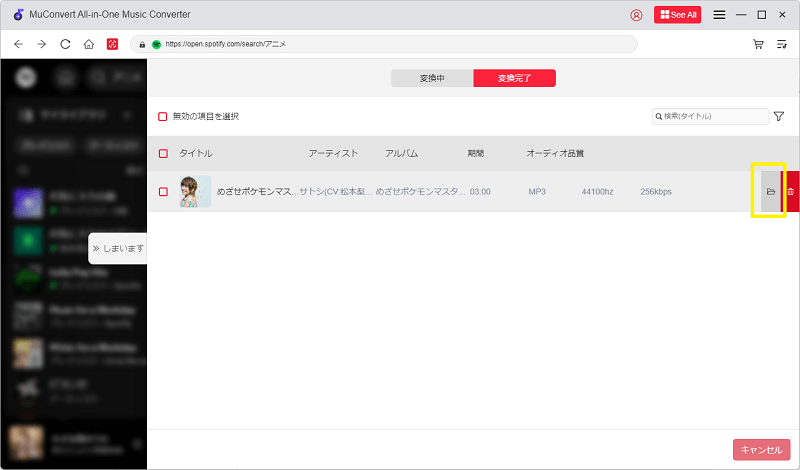
以上が「MuConvert Spotify音楽変換」を使ってSpotifyの音楽をダウンロードする手順です。この方法でダウンロードしたSpotifyの曲は、Spotifyアプリのダウンロード制限を受けず、解約後でもお気に入りの曲を永久に保存できます。ぜひダウンロードしてお試しください。
まとめ
以上はダウンロードしたSpotifyの楽曲が消える時の原因と対処法です。Spotify側の制限によってSpotifyのダウンロード機能で曲をパソコンに保存しても永久的に保存できるわけではありません。そこで、音楽ファイルをダウンロードしたのに知らない原因によってSpotifyの楽曲データがデバイスから消えてしまったことは珍しくありません。
こういう問題を一気に解決できるのは「MuConvert Spotify音楽変換」です。MuConvertはMacとWindowsに対応しており、高速かつ効率的にスポティファイの音楽を変換できます。ダウンロードしたSpotify曲は消えることなく、いつまでもデバイスに保存できます。公式ダウンロードの制限や再生期限など、Spotify側の制約を気にせず、自由にまたは存分にSpotifyの音楽をお楽しみいただけます!












